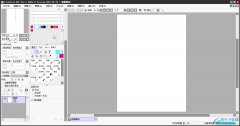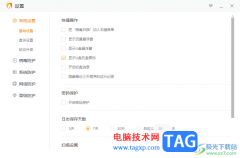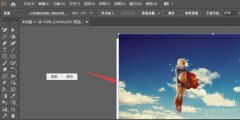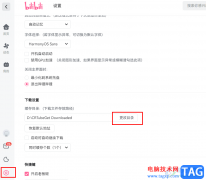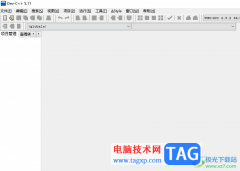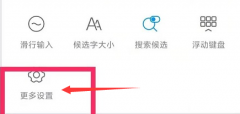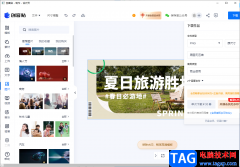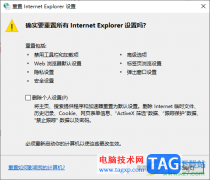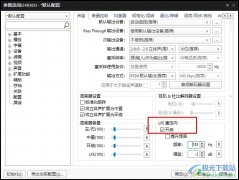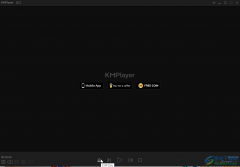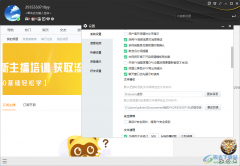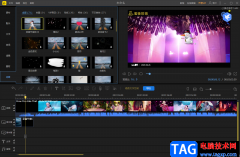notepad++是一款比较简单的代码编辑器,一些新手小伙伴就喜欢使用该软件进行代码的编写,我们在编辑的过程中有时候需要在编辑的代码的前面和末尾处添加自己需要编辑的内容,那么该如何来添加呢,其实我们可以通过快捷键alt+c打开文字编辑框中在每一行代码的前面添加自己需要的内容,或者你可以通过Ctrl+f快捷键打开替换功能页面,通过替换功能在每一行的代码末尾添加自己需要编辑的文字内容,这样的添加方式是十分简单的,且操作起来也十分的快速,下方是关于如何使用Notepad++在每一行代码的前面和末尾处添加内容的具体操作方法,如果你需要的情况下可以看看方法教程,希望对大家有所帮助。
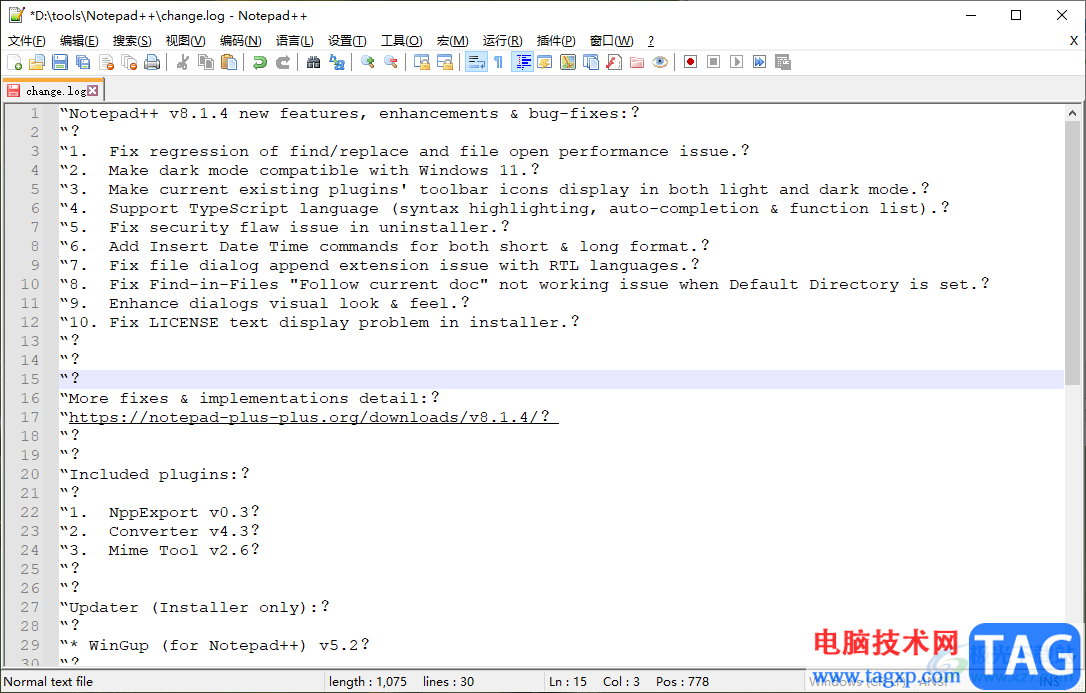
方法步骤
1.首先我们将Notepad++点击打开,然后在打开的页面中编辑自己需要的代码内容。
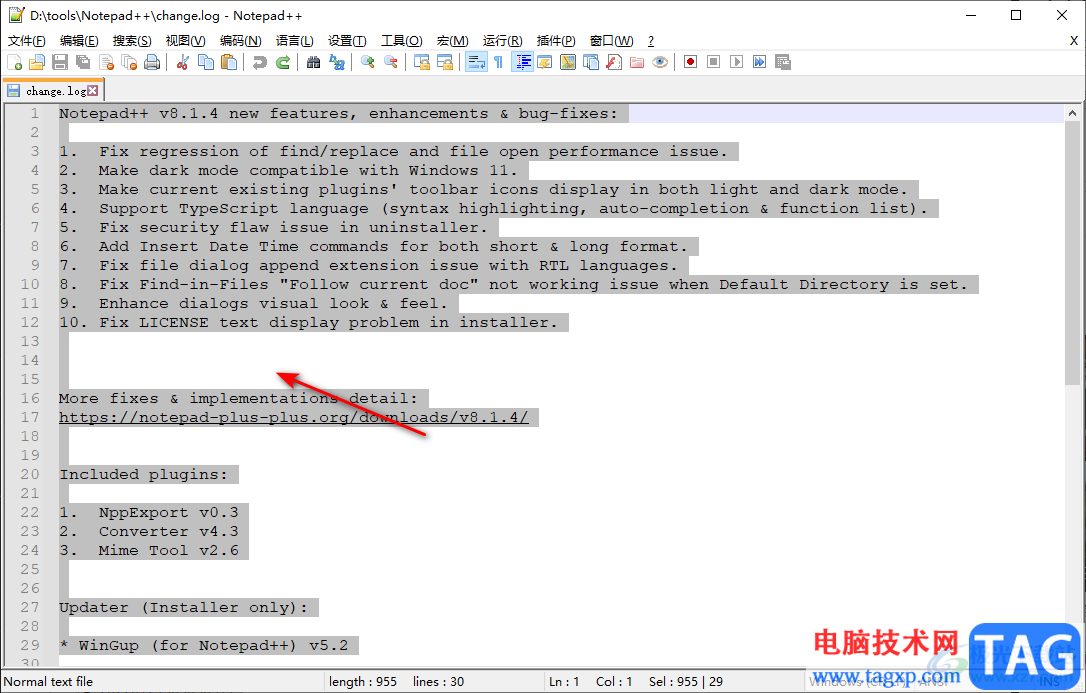
2.如果你想要在每一行代码的前面添加一些内容,那么你可以按下键盘上alt+c快捷键,在打开的窗口中,勾选【插入文本】选项,然后在框中输入自己想要添加的内容,之后点击确定按钮。
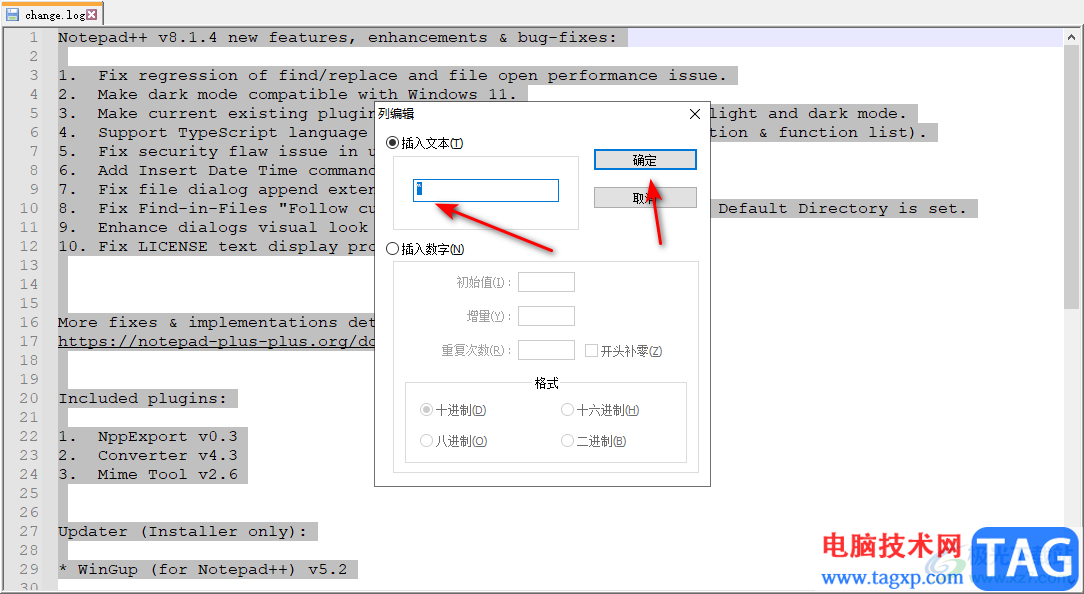
3.这时你返回到编辑页面中,就会看到每一行的代码的前面就会有自己添加的内容,如图所示。
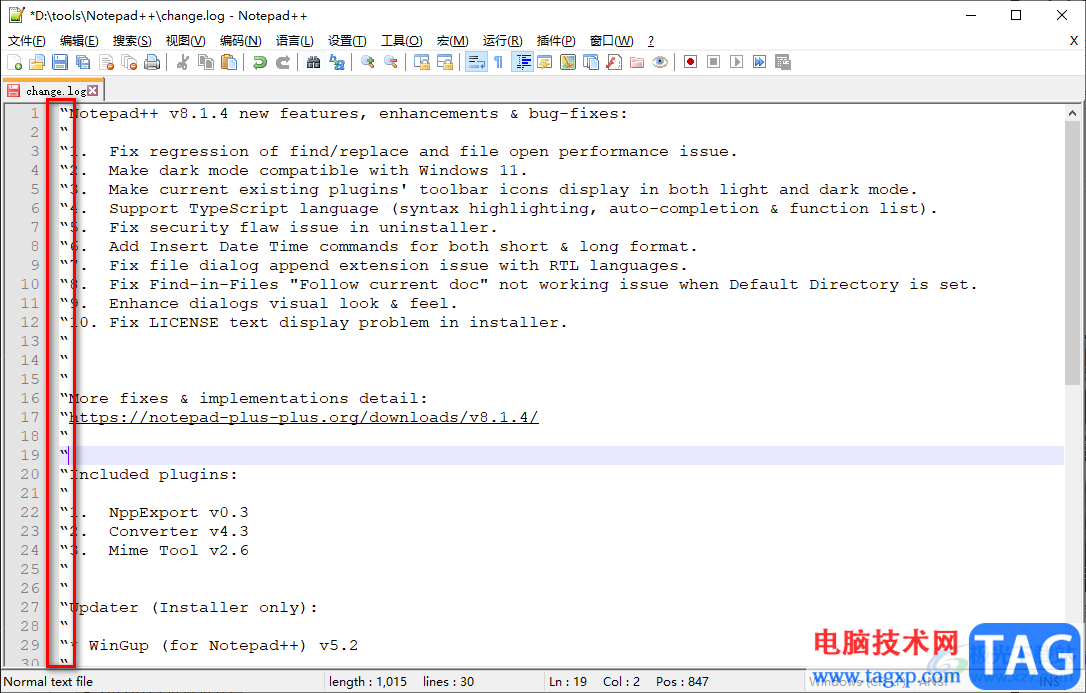
4.如果你想要在每一行代码的末尾添加自己需要的内容,那么按下键盘上的Ctrl+f快捷键,打开替换窗口,在替换的窗口中我们需要在【查找目标】框中输入【$】,在【替换为】的框中输入【?】,替换为框中的内容可以自定义输入。
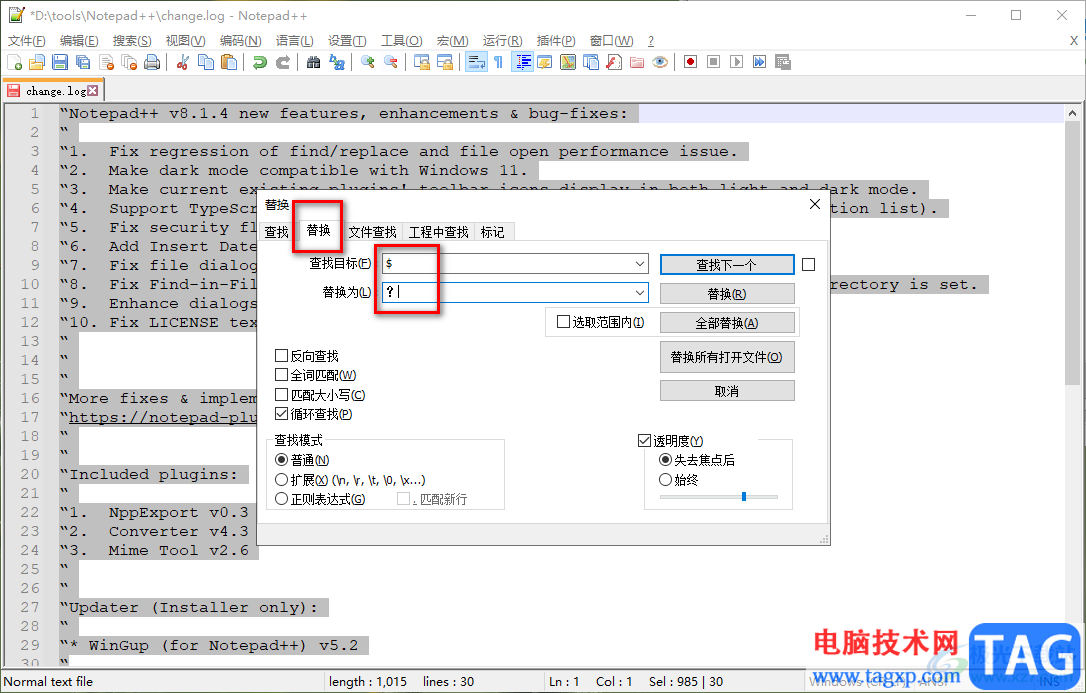
5.接着将下方的【查找模式】选项为【正则表达式】,然后再点击右侧的【全部替换】按钮。
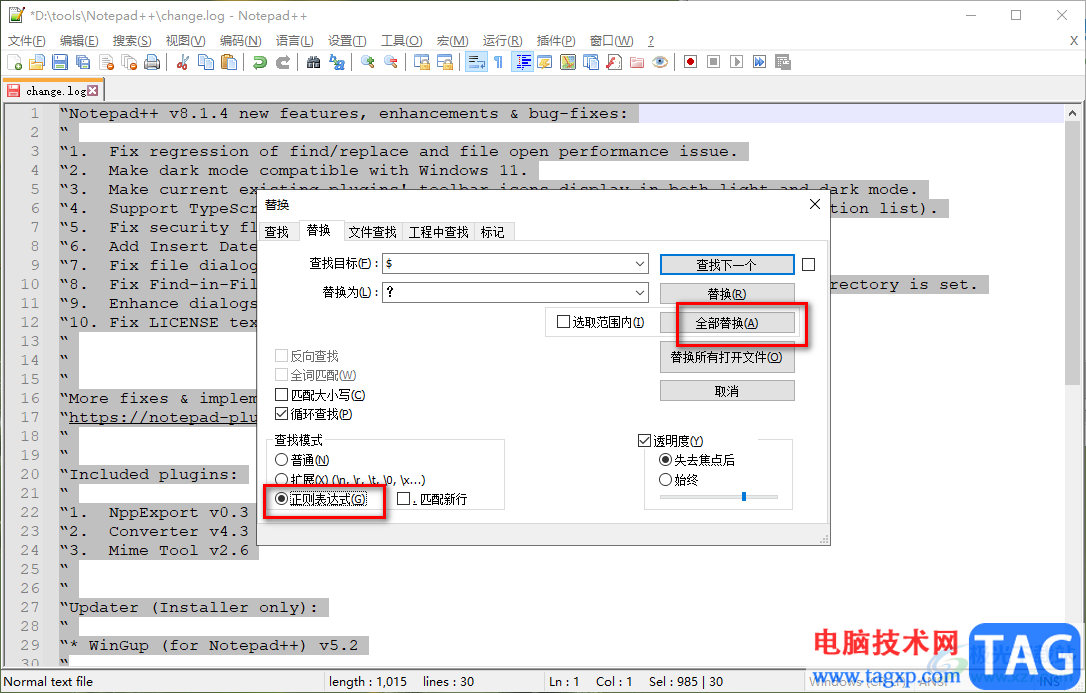
6.随后你会看到我们编辑页面中的代码的末尾处就会有我们自己添加的【?】,如图所示。

以上就是关于如何使用Notepad++在每一行的代码前面和末尾处添加内容的具体操作方法,如果你在使用Notepad++进行代码的编辑时,需要在每一行的代码前面和末尾处添加自己需要的内容,那么按照上述方法进行操作即可,操作起来十分的简单,感兴趣的话可以操作试试。